打印机打印颜色浅怎么调整 打印机颜色调节设置
更新时间:2024-08-02 11:51:04作者:xiaoliu
打印机在使用过程中出现颜色浅的情况是比较常见的问题,可能会影响打印效果和质量,为了解决这一问题,我们可以通过打印机的颜色调节设置来进行调整。在打印机的设置菜单中,一般会有颜色调节选项,我们可以根据需要调整颜色的饱和度、亮度和对比度等参数,以达到更加清晰和饱满的打印效果。通过合理调整颜色设置,可以有效解决打印颜色浅的问题,提升打印品质。
具体方法:
1.打开控制面板中的“设备和打印机”,进入打印机管理界面。

2.鼠标右击当前打印机图标,打开“打印机属性”
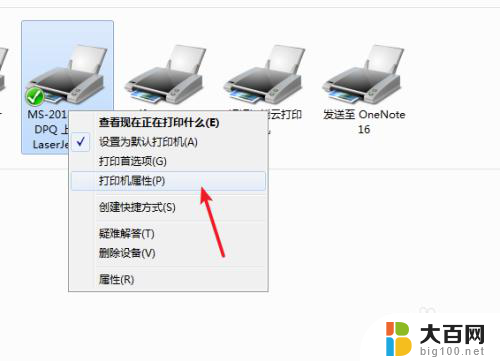
3.打开属性窗口,点击“配置”选项卡。不同品牌可能会有所不同也有叫设备管理之类的。
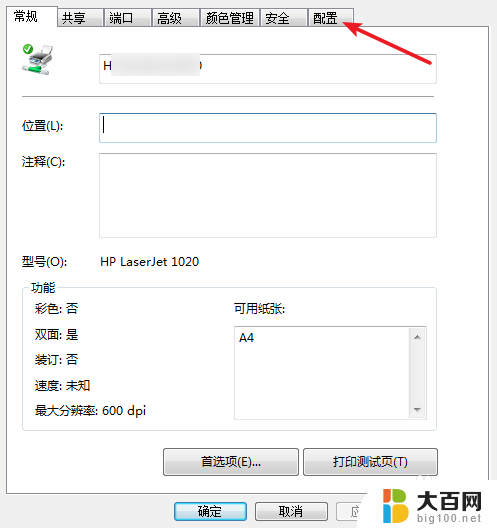
4.把字体类型中的常规改成“加深”,这样打印出来就会更清晰了。
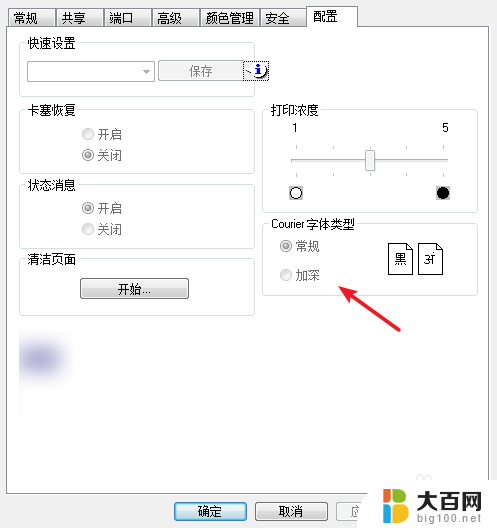
以上就是打印机打印颜色浅怎么调整的全部内容,有需要的用户可以根据小编的步骤进行操作,希望能对大家有所帮助。
打印机打印颜色浅怎么调整 打印机颜色调节设置相关教程
- 打印机怎么更改打印颜色 打印机彩色打印设置方法
- 打印机打印出来的颜色不对怎么调 打印机彩色打印颜色失真怎么办
- epson只能打印彩色不能打印黑色 Epson L130打印机怎样调整打印颜色为黑色
- hp打印机颜色不正/偏色校正方法 惠普打印机颜色调整步骤详解
- 电脑如何打印彩色打印 如何调整打印机彩色打印设置
- 电脑怎么打印彩色的纸张 打印纸张颜色设置教程
- 打印能打印彩色的吗 打印机彩色打印设置步骤
- 惠普打印机怎么彩印 打印机彩色打印设置方法
- 电脑彩色打印机怎么选择彩色 打印机彩色打印设置方法
- word打印背景色 如何在word中打印文字背景颜色
- 苹果进windows系统 Mac 双系统如何使用 Option 键切换
- win开机不显示桌面 电脑开机后黑屏无法显示桌面解决方法
- windows nginx自动启动 Windows环境下Nginx开机自启动实现方法
- winds自动更新关闭 笔记本电脑关闭自动更新方法
- 怎样把windows更新关闭 笔记本电脑如何关闭自动更新
- windows怎么把软件删干净 如何在笔记本上彻底删除软件
电脑教程推荐